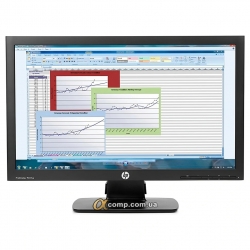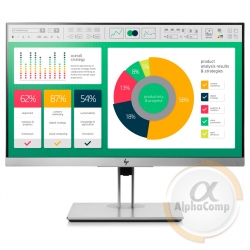Монітори
При купівлі такої складової ПК, як монітор, важливо пам'ятати одне правило — хороша техніка не обов'язково має дорого коштувати. Особливо це стосується тих випадків, коли прийнято рішення купити монітор бу. Однак, придбання пристрою, що був у використанні, є деякі нюанси, про які слід знати, щоб купити монітор для комп'ютера кращої якості.
Купити монітор для ПК: специфіка вибору
З метою економії багато користувачів придивляються до моніторів бу. Щоб вибрати найкращу модель, слід визначитися, для яких завдань купується техніка:
- геймери в першу чергу дивляться на роздільну здатність, а також наявність інтерфейсів HDMI або DisplayPort;
- графічним дизайнерам важливі можливості налаштувань та функціональність;
- простому користувачеві інтернету або для набору тексту підійде бюджетний варіант.
Монітори для ПК в АльфаКомп: переваги
Купити монітор для комп'ютера дешево можна на нашому сайті, без націнок та переплат. Купуючи бу техніку, ви отримуєте:
- перевірений пристрій без шлюбу;
- гарантію на будь-яку модель;
- широкий вибір моніторів бу за доступними цінами.
Наш інтернет-магазин дозволяє вигідно купити монітор в Україні.
Часті питання по Моніторам
Для вибору необхідно брати до уваги кілька параметрів:
діагональ екрану — 17 і більше дюймів;
дозвіл екрану — обчислюється в пікселях, чим вище цифра, тим якісніша картинка; тип матриці — TN або IPS;
покриття — матове та глянсове.
Існують і додаткові показники, такі як вбудовані динаміки, наявність USB портів, можливості регулювань та багато іншого.
діагональ екрану — 17 і більше дюймів;
дозвіл екрану — обчислюється в пікселях, чим вище цифра, тим якісніша картинка; тип матриці — TN або IPS;
покриття — матове та глянсове.
Існують і додаткові показники, такі як вбудовані динаміки, наявність USB портів, можливості регулювань та багато іншого.
Підключити додатковий монітор можна самостійно, розібравшись із типом підключення. Як правило, для цього використовуються роз'єми HDMI та VGA, маркування вказується безпосередньо на конекторі. Необхідно перевірити наявність аналогічних портів на моніторі. Якщо такі є — просто підключити кабелем, якщо ні, можна підібрати перехідник. Системний блок автоматично розпізнає друге підключення, в деяких випадках можуть знадобитися додаткові налаштування.
Налаштування та подальше регулювання залежить від особистих переваг користувачів та навколишнього оточення. Рекомендується усунути пряме потрапляння сонячного та штучного освітлення, щоб унеможливити відблиски. Налаштування включають яскравість, контрастність, роздільну здатність і насиченість палітри кольорів. Варто віддати перевагу середнім налаштуванням, щоб унеможливити надмірну напругу для очей. Як варіант — сторонній калібрувальник представлений у вигляді окремої програми, який допоможе впоратися з налаштуваннями. Якщо передбачається робота з різним освітленням, можна створити кілька профілів для вибору комфортних налаштувань за поточними обставинами.